Linux Mint - „Modern, elegant și confortabil”
Motivul pentru care Linux Mint este perfect pentru începătorii în Linux este ușurința de utilizare, care vine cu operațiunile imense suportate de GUI pe care le prezintă, complet spre deosebire de alte distribuții Linux. Pentru utilizatorii tradiționali de Windows pentru care GUI bazată pe personalizare și recunoaștere este norma, ar putea fi cel mai bine să treceți la Mint dacă decideți să treceți la Linux.
Vorbind din experiență, nu ne gândim că atunci când obținem un desktop nou sau instalăm un nou sistem de operare, primul lucru pe care am vrea să-l facem este să îl personalizăm. Ne asigurăm că avem la îndemână aplicațiile noastre preferate și apoi continuăm și adăugăm un fundal personalizat pentru desktop, schimbăm tema, adăugăm widgeturi etc. Ne creăm propriul spațiu de lucru. Un spațiu cu care ne simțim confortabil. Iar utilizatorii de Windows și Android ar fi familiarizați cu acest sentiment. Cu toate acestea, acest lucru este valabil și pentru utilizatorii Linux dedicați. Ați văzut vreodată desktopul unui utilizator Linux dedicat?
Interfața de bază a Linux Mint cu Cinnamon cuprinde o versiune minimalistă a desktopului Windows.
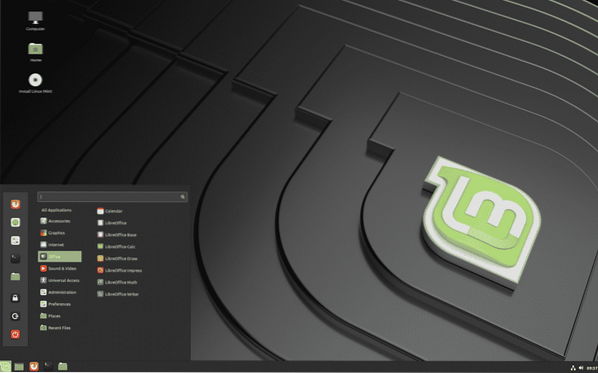
sursa: https: // linuxmint.com /
Dacă ați fost utilizator Windows, acest lucru ar putea părea familiar pentru dvs. Panoul de navigare pop-up inferior și bara de activități cu pictograme ale aplicației în stânga și pictograme ale bateriei și ale orei în dreapta sunt mărci comerciale ale Windows. Și, bineînțeles, observați comenzile rapide pentru desktop - ceva de care sunt lipsiți utilizatorii Ubuntu (cu excepția cazului în care creează sau obțin acces .fișiere desktop).
Pentru a compara acest lucru cu Ubuntu, a doua cea mai populară distribuție Linux, aruncați o privire la desktopul GNOME Ubuntu de mai jos:
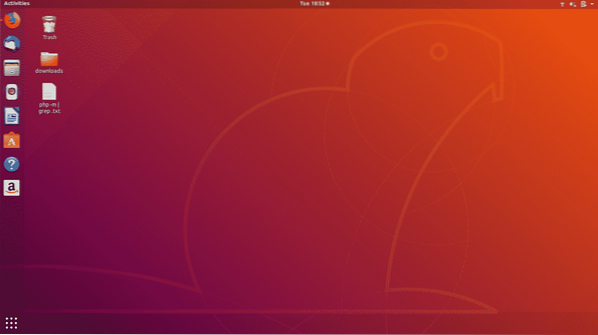
Personalizarea temei în Linux Mint - A Breeze!
Linux Mint are cel mai bun depozit de teme bazat pe comunitate în toate distribuțiile Linux. Acest comoriu de personalizare preinstalat include teme, desklets și applet-uri. Ar fi nedrept să spunem că nu puteți actualiza temele în Ubuntu, dar ar trebui să urmați un proces mai lung pentru a face acest lucru și să căutați temele online. Ca să nu mai vorbim, Ubuntu nu oferă suport extins pe widgeturi.
Deci, hai să intrăm direct în el și să vedem cum putem schimba temele în Linux Mint. Mint are o colecție foarte frumoasă de teme preinstalate, din care puteți alege și schimba. Preferatul meu personal este Arc. Arc este o temă întunecată minimalistă și este, de fapt, una dintre cele mai populare teme oficiale Linux care există. Are atât versiuni întunecate, cât și luminoase, dar, deoarece sunt un fan al modului întunecat și am nevoie de el în fiecare sistem și aplicație, prefer tema întunecată Arc.
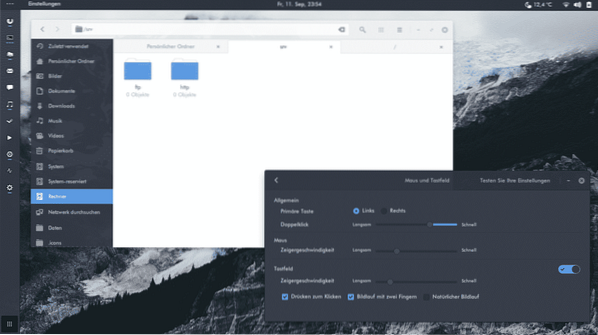
sursa: https: // github.com / arc-design / arc-theme
Uită-te la cât de frumos arată acest lucru!
Schimbă tema
Pentru a instala orice temă, mai întâi, navigați la meniul de pornire. Apoi localizați „Control Center” și faceți clic pe el.
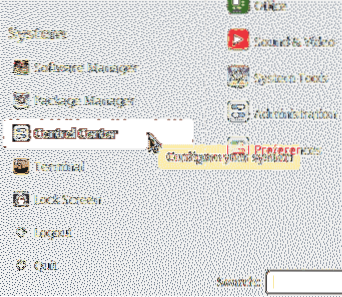
Centrul de control este o colecție dedicată de software utilizată special pentru personalizarea temelor, a ecranelor de ecran, a aplicațiilor de pornire, a secțiunii despre mine etc. (toate conținute într-o subsecțiune „Personală”). Este la fel ca Panoul de control din Windows, urmând exemplul unor capacități similare de personalizare a sistemului.
În panoul de navigare din stânga, localizați butonul „Modificare temă” sub „Sarcini comune” și faceți clic pe el.

Se deschide o fereastră intitulată „Preferințe de aspect”. Ar trebui selectată prima filă, „Tema”, din fereastră. Și ar trebui să puteți vedea o mică selecție de pictograme tematice din care să alegeți. În plus, veți vedea o opțiune de a găsi și instala teme online.
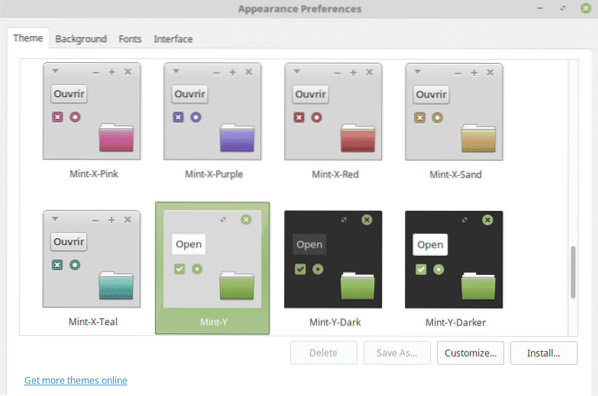
Dacă faceți clic pe butonul „Personalizați” al temei selectate, se va deschide o fereastră care vă va permite să personalizați tema. Aici puteți schimba culorile, chenarul, pictogramele și indicatorul temei.
Apoi faceți clic pe „Instalați” și gata, ați terminat!
Reveniți la tema implicită
În cazul în care v-ați săturat de schimbări și doriți să reveniți la ceva confortabil, puteți reveni oricând la tema implicită a Linux Mint. Dacă ați uitat care a fost tema implicită, vă vom prezenta cum să o recuperați.
Ca și înainte, va trebui să navigați la fila Teme. De aici, selectați Mint-X și instalați-l. Dacă Mint-X nu era tema implicită pe desktopul dvs. Cinnamon, puteți restabili desktopul la setările sale originale deschizând terminalul Mint și executând următoarea comandă:
$ dconf reset / org / scorțișoarăDacă nici această comandă nu funcționează, încercați cea de mai jos cu -f care forțează o resetare a desktopului:
$ dconf reset -f / org / scorțișoară /Explorarea opțiunilor de personalizare a monetăriei
Linux Mint oferă proprietăți superbe de personalizare. Una dintre caracteristicile Mint este panoul său. Panoul conține widget-uri de aplicații care oferă acces ușor la aplicații și sarcini. Puteți crea panouri orizontale sau verticale și acestea pot fi plasate în partea de sus, jos, stânga și dreapta desktopului. Puteți fixa lansatoarele de aplicații pe panou făcând clic dreapta pe aplicație și selectând „Adăugați la panou” sau pur și simplu glisând pictograma aplicației și lăsând-o pe panou.
Mint oferă chiar și o versiune Linux a barei de activități Windows, numită Superbar. Puteți fixa programele pe care le utilizați frecvent în Superbar.
Mint a făcut cu adevărat un pas mai departe cu personalizarea, permițându-vă chiar să personalizați meniul. Puteți schimba textul „Meniu” cu orice alt text în locul acestuia și puteți utiliza, de asemenea, propria pictogramă de meniu. Odată cu aceasta, aveți chiar posibilitatea de a edita întârzierea la trecerea la meniu.
Și pentru a adăuga la lista elementelor GUI editabile Linux Mint, puteți chiar să schimbați transparența panoului! Poate fi schimbat din opac în semi-transparent și, de asemenea, în complet transparent.
Aceste personalizări nici măcar nu au zgâriat suprafața nivelului de personalizare realizabil cu Linux Mint. Dacă doriți să experimentați cu GUI în vreun fel, căutați-l înainte de a presupune că nu este posibil cu Mint!
 Phenquestions
Phenquestions


